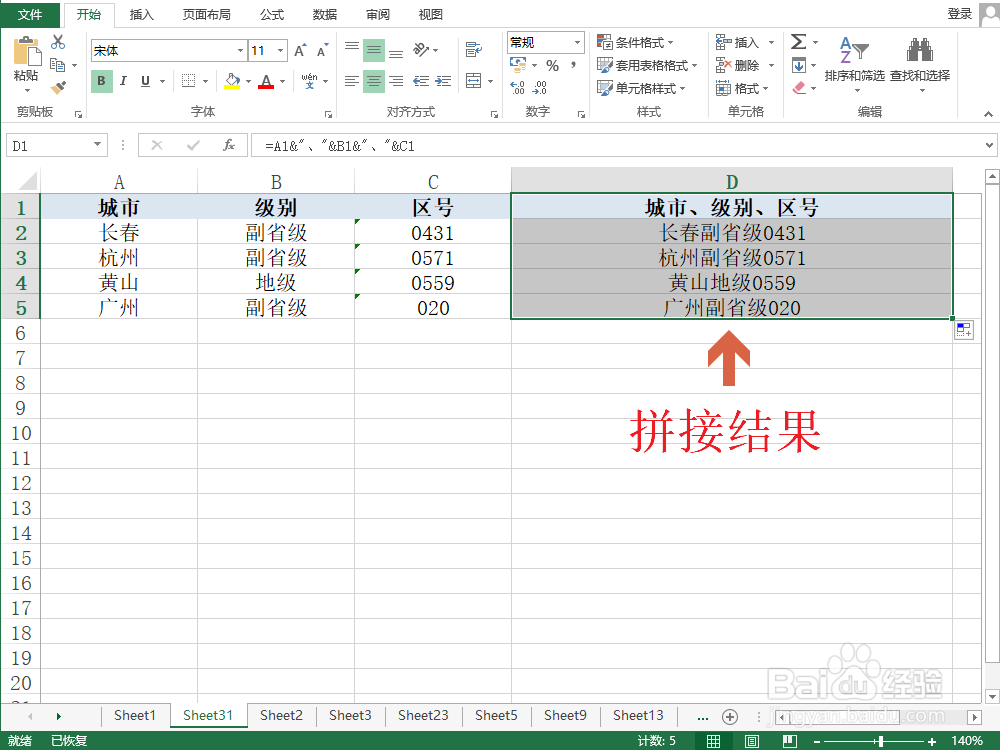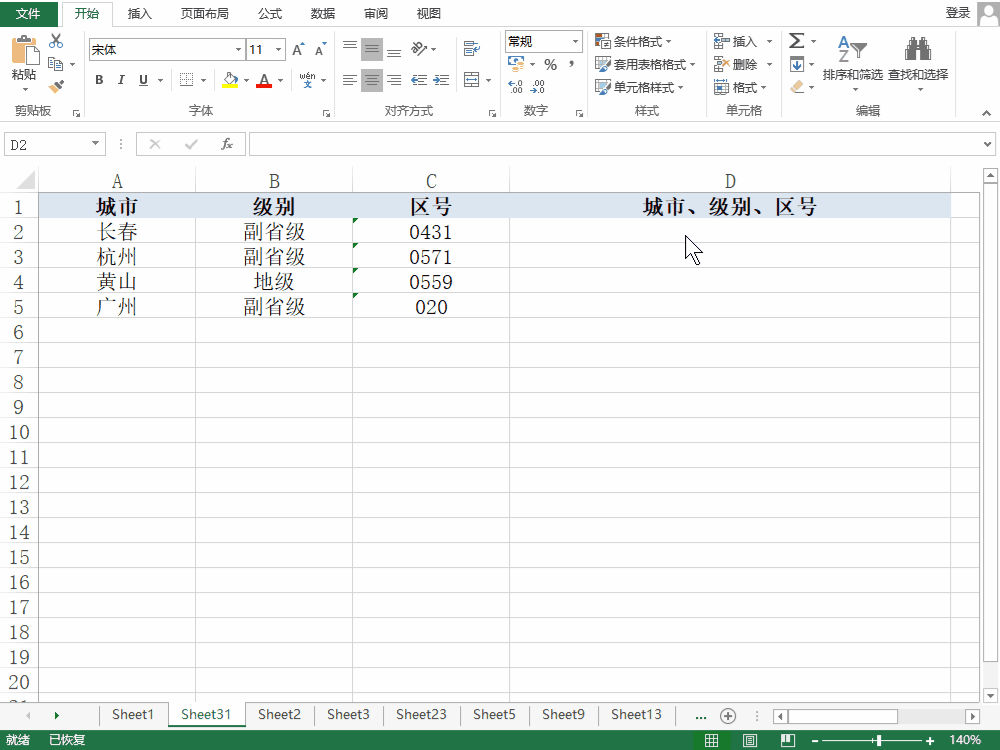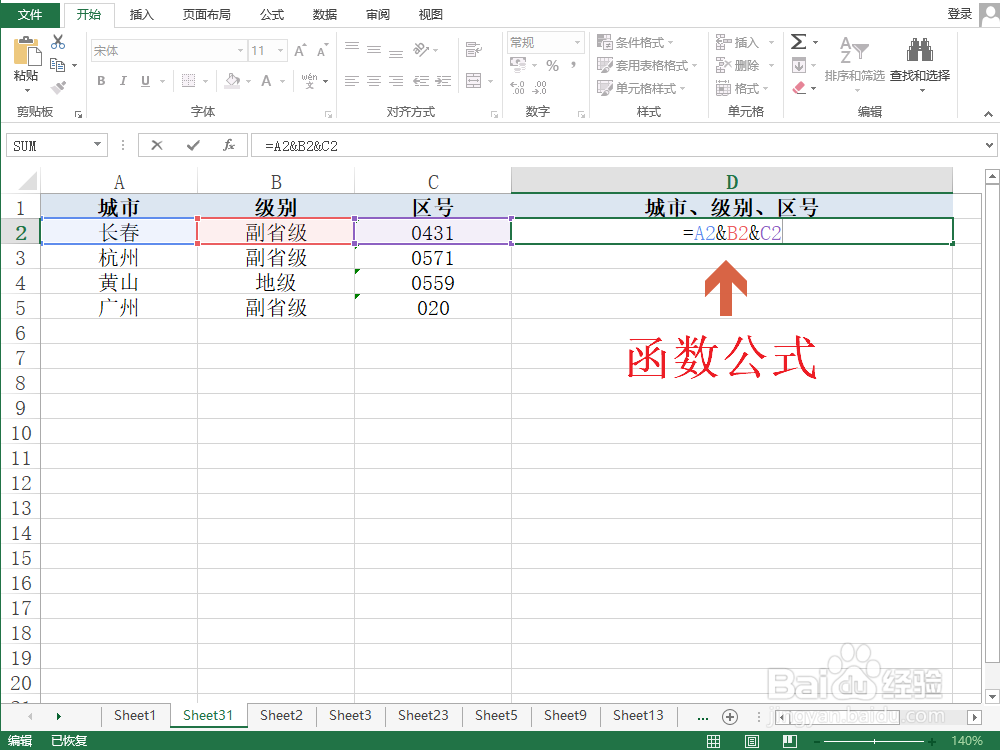Excel如何拼接城市、级别、区号
Excel通过“&”字符实现拼接城市、级别、区号的操作。更多Excel问题,参考如下教程:
工具/原料
Excel拼接城市、级别、区号
Excel拼接城市、级别、区号
1、准备存放拼接城市、级别、区号的单元格结构。首先在Excel中准备好存放拼接城市、级别、区号的单元格结构。
2、输入拼接城市、级别、区号的函数公式。选中D2单元格,输入用于拼接城市、级别、区号的函数公式“=A2&B2&C2”。
3、得到拼接城市、级别、区号的第一个结果。按下回车键Enter即可在D2单元格内得到呓桕臂非拼接城市、级别、区号的第一个计算结果。
4、拉伸填充所有拼接城市、级别、区号的结果。点击D2单元格右下角的绿色实心方块,往下拖拽直至D5单元格松开鼠标。
5、完成拼接城市、级别、区号的拼接。我们可以在D2:D5中看到拼接城市、级别、区号的结果。更多工作生活问题,参考如下教程:
声明:本网站引用、摘录或转载内容仅供网站访问者交流或参考,不代表本站立场,如存在版权或非法内容,请联系站长删除,联系邮箱:site.kefu@qq.com。
阅读量:90
阅读量:26
阅读量:76
阅读量:60
阅读量:25